Gerenciando dispositivos de armazenamento
O Lenovo XClarity Administrator pode gerenciar diversos tipos de dispositivo de armazenamento, incluindo os sistemas de armazenamento Lenovo Storage, Flex System e bibliotecas de fitas.
Antes de iniciar
É possível gerenciar no máximo 300 dispositivos ao mesmo tempo.
Depois de iniciar uma operação de gerenciamento de dispositivo, aguarde a conclusão de todo o trabalho de gerenciamento antes de iniciar outra operação de gerenciamento de dispositivo.
Os dispositivos de armazenamento Flex System são descobertos e gerenciados automaticamente ao gerenciar o chassi que os contêm. Não é possível descobrir e gerenciar dispositivos de armazenamento Flex System independentes do chassi.
Algumas portas podem estar disponíveis para comunicação com os dispositivos. Assegure-se de todas as portas necessárias estejam disponíveis antes de tentar gerenciar dispositivos de armazenamento. Para obter informações sobre portas, consulte Disponibilidade de porta.
Verifique se o firmware mínimo necessário está instalado em cada dispositivo de armazenamento que você deseja gerenciar usando o XClarity Administrator. É possível localizar os níveis mínimos de firmware necessários em Página da Web Suporte do XClarity Administrator – Compatibilidade clicando na guia Compatibilidade e, em seguida, clicando no link para os tipos de dispositivo apropriados.
A configuração de rede deve permitir o tráfego SLP entre XClarity Administrator e o dispositivo de armazenamento em rack.
Unicast SLP é necessário.
O SLP multicast é necessário se você deseja que o XClarity Administrator descubra automaticamente os dispositivos Lenovo Storage. Além, SLP deve ser ativado no dispositivo de armazenamento em rack.
Sobre esta tarefa
O XClarity Administrator pode descobrir automaticamente os dispositivos de armazenamento em seu ambiente sondando dispositivos gerenciáveis que estão na mesma sub-rede IP que o XClarity Administrator. Para descobrir os dispositivos de armazenamento que estão em outras sub-redes, especifique um endereço IP ou intervalo de endereços IP, ou importe informações de uma planilha.
Após os dispositivos de armazenamento serem gerenciados pelo XClarity Administrator, o XClarity Administrator sonda cada dispositivo de armazenamento gerenciado periodicamente para coletar informações, como inventário, dados vitais do produto e status. É possível exibir e monitorar cada dispositivo de armazenamento gerenciado e executar ações de gerenciamento (como definir configurações do sistema, atualizar o firmware e ligar e desligar o equipamento).
Um dispositivo pode ser gerenciado somente por uma instância do XClarity Administrator por vez. Não há suporte para o gerenciamento por várias instâncias do XClarity Administrator. Se um dispositivo for gerenciado por um XClarity Administrator, e você desejar gerenciá-lo com outro XClarity Administrator, primeiro cancele o gerenciamento do dispositivo no XClarity Administrator inicial e gerencie-o com o novo XClarity Administrator. Se um erro ocorrer durante o processo de cancelamento de gerenciamento, você poderá selecionar a opção Forçar gerenciamento durante o gerenciamento no novo XClarity Administrator.
Procedimento
Execute um dos procedimentos a seguir para gerenciar dispositivos de armazenamento usando o XClarity Administrator.
- Descubra e gerencie um grande número de servidores de armazenamento, além de outros tipos de dispositivos usando um arquivo de importação em massa (consulte Gerenciando dispositivos).
- Descubra e gerencie os dispositivos de armazenamento que estão na mesma sub-rede IP que o XClarity Administrator.
- Na barra de menu do XClarity Administrator, clique em . A página Descobrir e Gerenciar Novos Dispositivos é exibida.
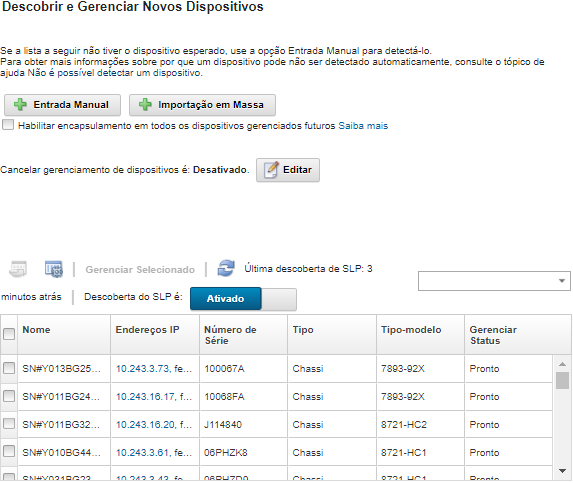
É possível classificar as colunas da tabela para facilitar a localização dos dispositivos de armazenamento que deseja gerenciar. Além disso, é possível digitar texto (como um nome ou endereço IP) no campo Filtro para filtrar mais sistemas de armazenamento que são exibidos. É possível alterar as colunas que são exibidas e a ordem de classificação padrão clicando no ícone Personalizar colunas (
 ).
). - Clique no ícone Atualizar (
 ) para descobrir todos os dispositivos gerenciáveis no domínio XClarity Administrator. A descoberta pode levar vários minutos.
) para descobrir todos os dispositivos gerenciáveis no domínio XClarity Administrator. A descoberta pode levar vários minutos. - Selecione um ou mais dispositivos de armazenamento que você deseja gerenciar.
- Clique em Gerenciar Selecionado. A caixa de diálogo Gerenciar é exibida.
- Especifique o ID do usuário e a senha para autenticação no dispositivo de armazenamento.Dicaé recomendável usar uma conta de supervisor ou administrador para gerenciar o dispositivo. Se uma conta com autoridade de nível mais baixo for usada, o gerenciamento poderá falhar ou poderá ser bem-sucedido, mas outras operações futuras do
XClarity Administrator no dispositivo poderão falhar (principalmente se o dispositivo for gerenciado sem autenticação gerenciada). Clique em Alterar para alterar os grupos de funções que devem ser atribuídos aos dispositivos.
NotaÉ possível selecionar de uma lista de grupos de funções que são atribuídos ao usuário atual.
Se você não alterar os grupos de funções, os grupos de função padrão serão usados. Para obter mais informações sobre os grupos de função padrão, consulte Alterando as permissões padrão.
- Clique em Gerenciar.
Uma caixa de diálogo é exibida e mostra o progresso desse processo de gerenciamento. Para assegurar que o processo seja concluído com êxito, monitore o progresso.
Quando o processo for concluído, clique em OK.
O dispositivo agora é gerenciado por XClarity Administrator, que sonda automaticamente o dispositivo gerenciado regularmente para coletar informações atualizadas, como inventário.
Se o gerenciamento não tiver sido bem-sucedido por causa de uma das seguintes condições de erro, repita esse procedimento usando a opção Forçar gerenciamento.
Se o gerenciamento do XClarity Administrator falhar e não puder ser recuperado.
NotaSe a instância de substituição doXClarity Administrator usar o mesmo endereço IP do XClarity Administrator com falha, você poderá gerenciar o dispositivo novamente usando a conta e senha de RECOVERY_ID (se aplicável) e a opção Forçar gerenciamento. Se o gerenciamento do XClarity Administrator tiver sido desligado antes do cancelamento do gerenciamento dos dispositivos.
Se o cancelamento do gerenciamento dos dispositivos não tiver sido bem-sucedido.
AtençãoOs dispositivos podem ser gerenciados somente por uma instância doXClarity Administrator por vez. Não há suporte para o gerenciamento por várias instâncias do XClarity Administrator. Se um dispositivo for gerenciado por um XClarity Administrator, e você desejar gerenciá-lo com outro XClarity Administrator, primeiro cancele o gerenciamento do dispositivo no XClarity Administrator original e gerencie-o com o novo XClarity Administrator.
- Na barra de menu do XClarity Administrator, clique em . A página Descobrir e Gerenciar Novos Dispositivos é exibida.
- Descubra e gerencie os dispositivos de armazenamento que não estiverem na mesma sub-rede IP que o XClarity Administrator especificando manualmente endereços IP.
- Na barra de menu do XClarity Administrator, clique em . A página Descobrir e Gerenciar é exibida.
- Selecione Entrada Manual.
- Especifique os endereços de rede dos dispositivos de armazenamento que deseja gerenciar.
- Clique em Sistema Único e insira um nome de domínio de endereço IP único ou o nome de domínio totalmente qualificado (FQDN).Acesso à RedePara especificar um FQDN, verifique se um nome de domínio válido foi especificado na página
(consulte Configurando o acesso à rede). - Clique em Vários Sistemas e insira um intervalo de endereços IP. Para adicionar outro intervalo, clique no ícone Adicionar (
 ). Para remover um intervalo, clique no ícone Remover (
). Para remover um intervalo, clique no ícone Remover ( ).
).
- Clique em Sistema Único e insira um nome de domínio de endereço IP único ou o nome de domínio totalmente qualificado (FQDN).
- Clique em OK.
- Especifique o ID do usuário e a senha para autenticação no dispositivo de armazenamento.Dicaé recomendável usar uma conta de supervisor ou administrador para gerenciar o dispositivo. Se uma conta com autoridade de nível mais baixo for usada, o gerenciamento poderá falhar ou poderá ser bem-sucedido, mas outras operações futuras do
XClarity Administrator no dispositivo poderão falhar (principalmente se o dispositivo for gerenciado sem autenticação gerenciada). Clique em Alterar para alterar os grupos de funções que devem ser atribuídos aos dispositivos.
NotaÉ possível selecionar de uma lista de grupos de funções que são atribuídos ao usuário atual.
Se você não alterar os grupos de funções, os grupos de função padrão serão usados. Para obter mais informações sobre os grupos de função padrão, consulte Alterando as permissões padrão.
- Clique em Gerenciar.
Uma caixa de diálogo é exibida e mostra o progresso desse processo de gerenciamento. Para assegurar que o processo seja concluído com êxito, monitore o progresso.
Quando o processo for concluído, clique em OK.
O dispositivo agora é gerenciado por XClarity Administrator, que sonda automaticamente o dispositivo gerenciado regularmente para coletar informações atualizadas, como inventário.
Se o gerenciamento não tiver sido bem-sucedido por causa de uma das seguintes condições de erro, repita esse procedimento usando a opção Forçar gerenciamento.
Se o gerenciamento do XClarity Administrator falhar e não puder ser recuperado.
NotaSe a instância de substituição doXClarity Administrator usar o mesmo endereço IP do XClarity Administrator com falha, você poderá gerenciar o dispositivo novamente usando a conta e senha de RECOVERY_ID (se aplicável) e a opção Forçar gerenciamento. Se o gerenciamento do XClarity Administrator tiver sido desligado antes do cancelamento do gerenciamento dos dispositivos.
Se o cancelamento do gerenciamento dos dispositivos não tiver sido bem-sucedido.
AtençãoOs dispositivos podem ser gerenciados somente por uma instância doXClarity Administrator por vez. Não há suporte para o gerenciamento por várias instâncias do XClarity Administrator. Se um dispositivo for gerenciado por um XClarity Administrator, e você desejar gerenciá-lo com outro XClarity Administrator, primeiro cancele o gerenciamento do dispositivo no XClarity Administrator original e gerencie-o com o novo XClarity Administrator.
Depois de concluir
- Descubra e gerencie dispositivos adicionais.
- Atualizar o firmware em dispositivos que não estão em conformidade com as políticas atuais (consulte Atualizando firmware em dispositivos gerenciados).
- Adicione os novos dispositivos ao rack adequado para refletir o ambiente físico (consulte Gerenciando racks).
- Monitore o status e os detalhes de hardware (consulte Exibindo o status dos dispositivos de armazenamento).
- Monitore eventos e alertas (consulte Trabalhando com eventos e Trabalhando com alertas).